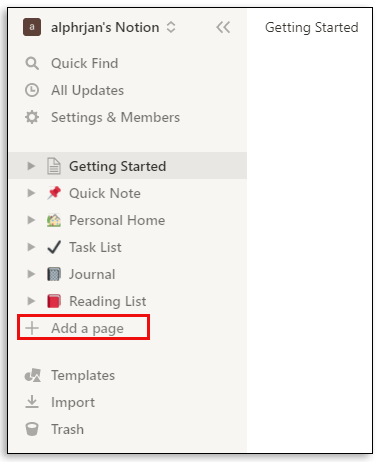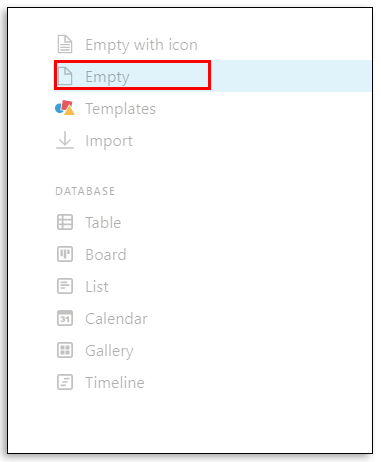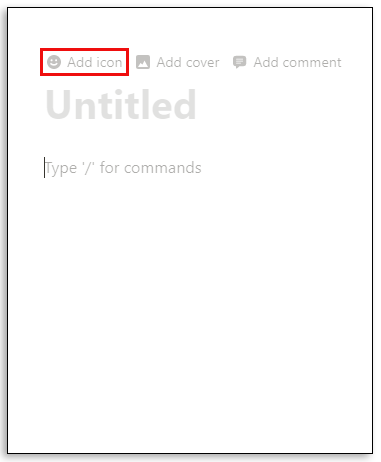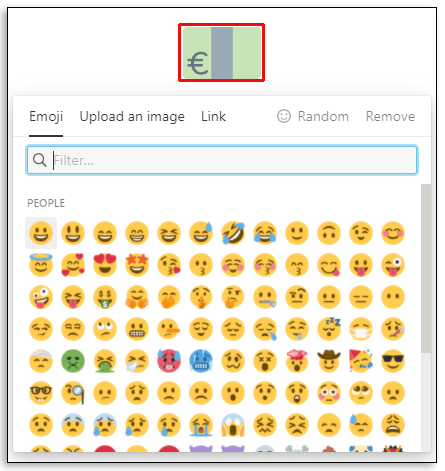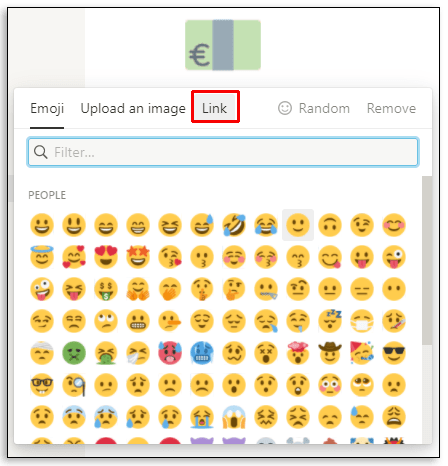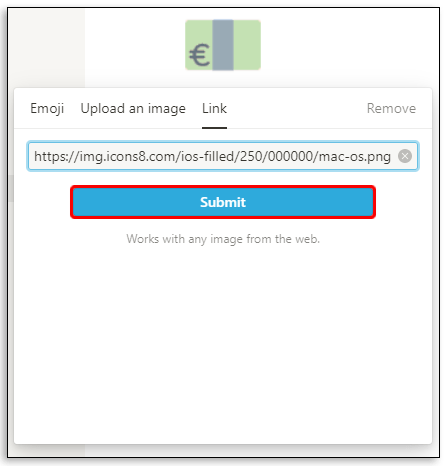Идеята се откроява с множество възможности за персонализиране и интеграция в морето от конкурентни приложения за производителност. Всеки път, когато създавате нова страница или база данни в Notion, можете да добавите икона, която може по -добре да представя за какво става дума в това работно пространство.
Тя позволява на потребителите да разглеждат страници по -бързо и им помага без усилия да запомнят какво представлява всяка бележка, страница или работно пространство на всяка страница.
Добрата новина е, че винаги можете да промените избраната от вас икона - всъщност дори можете да импортирате нови икони. В тази статия ще ви покажем как да управлявате иконите в Notion, включително да използвате специфични инструменти, които разширяват още повече вашите възможности.
Как да добавите икона в понятие
За да разберем как успешно да добавим икона в Notion, първо трябва да обхванем процеса на създаване на ново работно пространство в приложението. Понятието се прави от страници и блокове. Можете да имате празна страница или да използвате шаблон.
Можете да използвате по -усъвършенстван тип страница, наречена база данни, която прилича на електронна таблица. Те се предлагат в различни версии. Независимо какъв тип страница създавате, можете да изберете да добавите икона към същата страница. Ето как:
- Отворете Notion във вашия браузър.

- Всичко, от което се нуждаете, е на панела в лявата част на екрана. Изберете „+ Добавяне на страница“ от една от изброените опции. Или изберете „+ Нова страница“ в долната част на страницата в левия ъгъл.
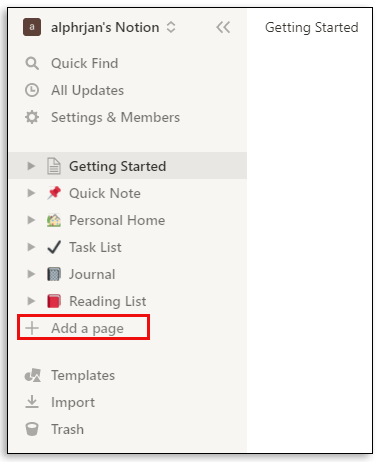
- Изберете какъв тип страница искате. Можете да изберете „Празно с икона“ и Notion ще избере произволна икона за вас. Ако изберете един от шаблоните, Notion ще присвои съответната икона. Можете също да изберете само „Празно“ и това подкана ще ви даде празна страница и без икона.
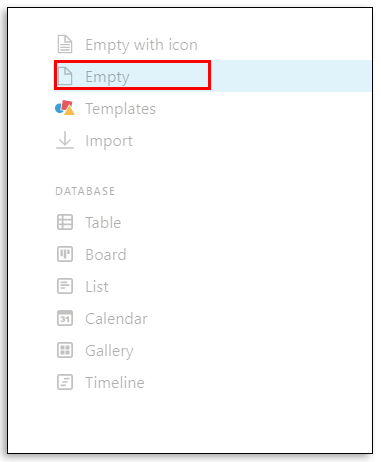
- Ако сте избрали „Празно“, задръжте курсора на мишката върху раздела „Без заглавие“ на страницата. Можете да добавите заглавие, ако искате първо. Точно под заглавието ще видите опцията „Добавяне на икона“, която трябва да изберете.
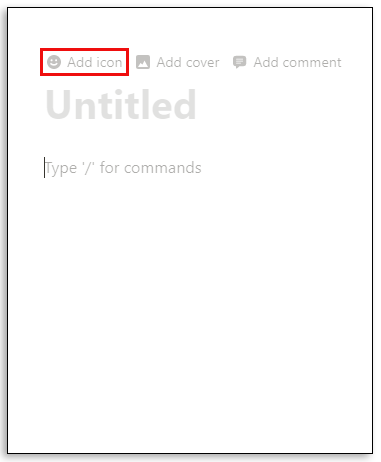
- Понятието ще добави произволна икона. Кликнете отново върху иконата и ще се появи изскачащ прозорец със списъка с други икони. От там можете да изберете този, който предпочитате.
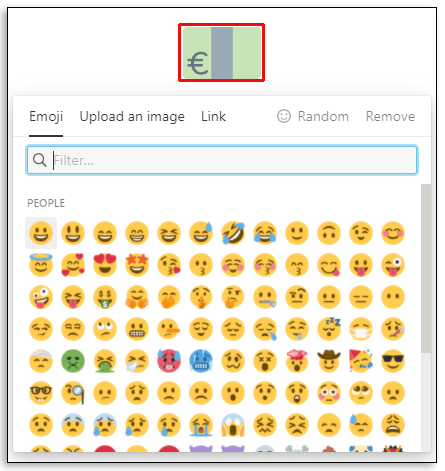
Ако не искате икона, в изскачащия прозорец изберете „Премахване“. Освен това, ако не сте сигурни коя икона да изберете, но не ви харесва първото предлагано понятие, можете да оставите Notion да избира вместо вас, като изберете опцията „Случайно“.
Как да добавите икони към вашите бележки за понятия
Една от причините толкова много потребители да обичат Notion е колко лесно е да се пишат бележки. Той дори има вградено работно пространство, наречено „Бърза бележка“. Той вече се доставя с присвоена икона „щифт“, но можете да промените това, като кликнете върху иконата и изберете друга.
Можете също да го премахнете изцяло или да изберете произволна опция. Опцията „Бърза бележка“ предоставя бърз начин за писане на текст, съставяне на списъци със задачи, създаване на подстраници и вграждане на връзки. И можете да добавите всяка икона, която искате да я представите.
Най -добрите инструменти за лесно добавяне на икони към понятието
Въпреки че Notion има много икони, които можете да разглеждате и избирате, не винаги можете да намерите правилната. И когато става въпрос за увеличаване на вашата производителност, нито един детайл не е твърде малък.
Това, което можете да направите, е да импортирате пакети с икони от други места. Например, един от най -добрите инструменти, които са и най -лесните за изпълнение, е Notion.vip. Това, което трябва да направите, е да отидете на тази страница и да изберете светъл или тъмен режим, в зависимост от този, който използвате в приложението си. След това можете да разглеждате категории. Има марки и икони в социалните медии, празници, природа, числа и много други. Когато намерите иконата, която искате, ето какво правите:
- Под иконата кликнете върху вградената опция „Копиране“. Това ще копира връзката към иконата.

- След това отидете на страницата „Понятие“, където искате да добавите или промените иконата. Кликнете върху иконата и след това изберете раздела „Връзка“.
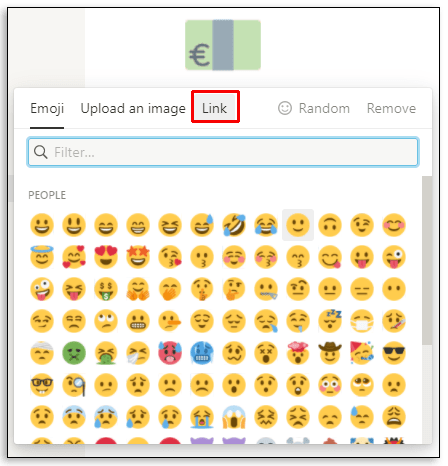
- Поставете връзката и кликнете върху „Изпращане“.
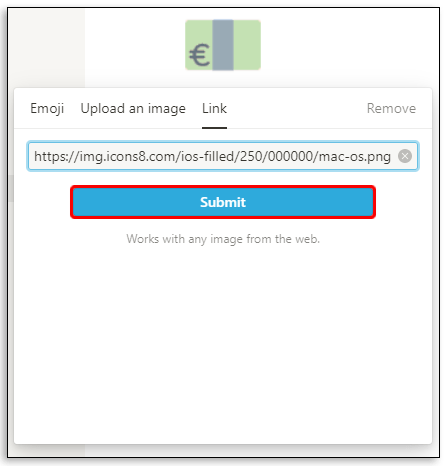
Ще видите, че новата икона се появява над заглавието на вашето работно пространство и в левия страничен панел.
Друг инструмент е Flaticon. Има толкова много фантастични пакети с икони, които можете да изтеглите от този източник. Някои са безплатни, а други изискват абонамент. Когато намерите пакета с икони, който харесвате за Notion, всичко, което трябва да направите, е да го изтеглите на компютъра си.
След това трябва да кликнете върху съществуващата икона или да задържите курсора над заглавието и да изберете „Качване на изображение“. Тези икони са проектирани да бъдат с препоръчителния размер за иконите, който е 280 x 280 пиксела.
Допълнителни често задавани въпроси
1. Как да въведете Emojis върху понятие?
Когато пишете текст в Notion, може да искате да добавите емоджи, за да подчертаете определено настроение или усещане. За щастие, това е прост процес и може да се извърши по два начина.
Една от опциите е да натиснете клавиша „/“ на клавиатурата си и да изберете опцията „Emoji“ от падащото меню. Ще се появи друг прозорец и можете да използвате курсора, за да изберете емоджи, което желаете.
Друга възможност е да използвате пряк път за емоджи. На компютрите с Windows това е „ключът на Windows“ +. „А на Mac„ ctrl + cmd + интервал “. Менюто с емоджи ще се появи автоматично и можете да направите своя избор.
2. Как персонализирате понятието?
Има много творчески начини, по които можете да персонализирате Notion. По отношение на персонализирането на текста имате основните удебелени букви и опциите за зачертаване. Имате и три стила на шрифт, които да използвате. Освен това има опция за регулиране на ширината на страницата, но не можете да я настроите по подразбиране.
Един от най -добрите начини, по които всъщност можете да персонализирате Notion, е да се възползвате максимално от иконите и емотиконите. И ако не сте сигурни откъде да започнете, един от многото шаблони Notion може да бъде чудесна основа, върху която можете да надграждате.
3. Как ефективно използвате понятието?
Слоганът на Notion се върти около идеята, че това е всичко за едно приложение за производителност. Той има за цел да насърчи потребителите да прехвърлят целия проект от много различни приложения в това, което обхваща всичко.
Но това работи само ако знаете как да използвате Notion ефективно. Можете да използвате Notion, за да създавате списъци със задачи, да записвате бележки за клас, записи в дневника, да създавате ефективен тракер за навици, седмичен график и дори да работите върху автобиографията си.
Възможностите са безкрайни и можете да постигнете всичко това, като използвате един от многото шаблони или като изградите работното пространство от нулата.
4. Как мога да добавя иконата си към работния плот?
Ако искате да добавите икона на понятие към работния плот, има два начина да направите това. Първият е да изтеглите настолната версия на Notion, която можете да намерите тук. След като изтеглите приложението, вашият компютър автоматично ще създаде икона на работния плот на Notion.
Друга възможност е да създадете пряк път към конкретна страница с понятия, която може да посещавате често и искате да ускорите процеса. Ето какво правите:
• Отворете страница с понятия или бележка или база данни.

• В горния десен ъгъл на екрана щракнете върху опцията „Споделяне“.

• От изскачащия прозорец кликнете върху „Копиране на връзка“.

• Щракнете с десния бутон върху работния плот и от менюто изберете „New“, след това „Shortcut“.

• Поставете връзката и след това щракнете върху „Напред“.

• Преименувайте прекия път и той автоматично ще се появи на работния плот.

5. Как се прави нова икона?
Освен че можете да използвате пакети с икони Notion, достъпни онлайн, можете също да създадете своя собствена икона. По същество това означава, че можете да качите изображение от вашето устройство и да го използвате като икона. Имайте предвид, че препоръчителният размер е 280 x 280.
Качеството на изображението може да бъде различно, но иконите идват само в квадратна форма и не можете да изрязвате или редактирате изображението, както искате. Ако имате умения за създаване на икони, можете да добавите колкото искате, като изберете опцията „Качване на изображение“, когато щракнете върху иконата.
6. Какъв е проблемът с добавянето на икони в понятието?
Както бе споменато, често срещаният проблем може да е, че имате грешен размер или формат на иконата. Препоръчват се и типове файлове PNG и JPEG.
Другият проблем може да е свързан с това дали използвате тъмен режим или светъл режим в Notion. Някои икони, които сте импортирали, могат да се показват като невидими, ако са с грешна версия. И накрая, иконата, която качвате, не може да надвишава 5 MB. Ако е по -голямо от това, Notion няма да ви позволи да го качите.
Придвижване чрез понятие с икони
Без икони в горната част на всяка нова страница, понятието не би било толкова забавно за използване. Икона на книга може да представлява списъка с книги, които сте прочели тази година. И импортирането на стойка с лого на Twitter за всички чернови на туитове, които ще публикувате тази седмица. Има много начини да използвате икони и емотикони в Notion и сега знаете кои стъпки да използвате, за да се случи това.
Използвате ли много икони и емотикони в Notion? Кажете ни в секцията за коментари по -долу.